如何在 macos 中使用屏幕时间来限制
在继续执行以下步骤之前,请确保您的 mac 运行的是 macos catalina、big sur 或更高版本,因为屏幕时间在 mojave 和旧版本上不可用。该功能在 macos 上默认启用,除非您更改了这些设置。
- 从 dock 或 apple 菜单转到 mac 上的“系统偏好设置”。
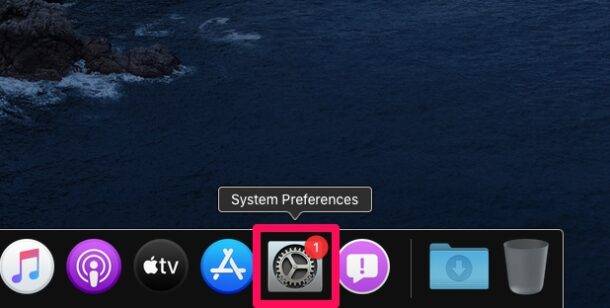
- 这将在您的 mac 上打开一个新窗口。在这里,选择“屏幕时间”以进一步进行。
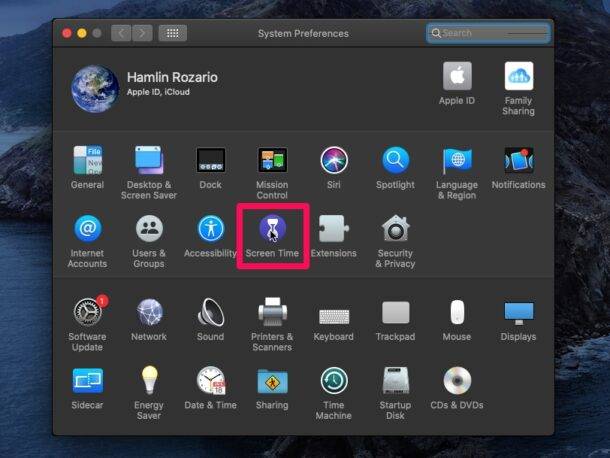
- 这将带您进入屏幕时间中的应用程序使用部分。单击左侧窗格中的“应用程序限制”。
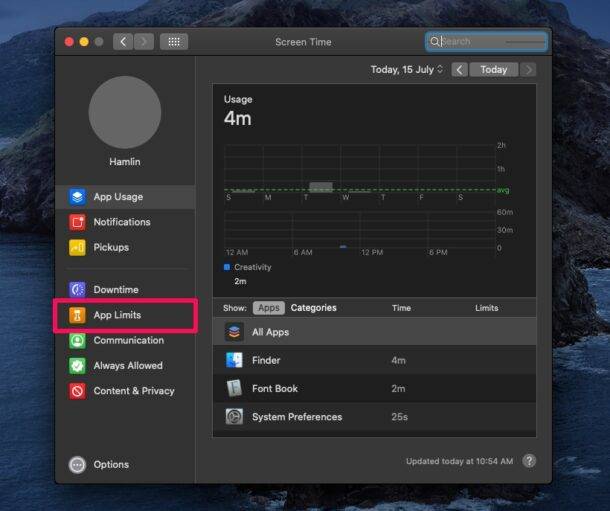
- 您可能会注意到 app limits 已关闭。单击“打开”以开始使用此功能。
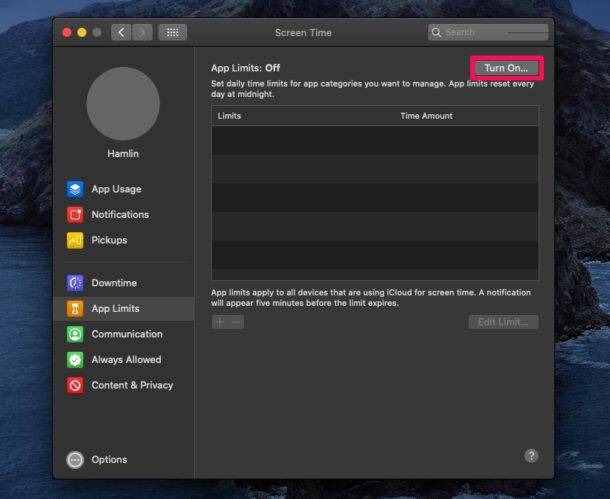
- 接下来,单击位于右侧窗格中的“ ”图标为特定应用程序添加限制。
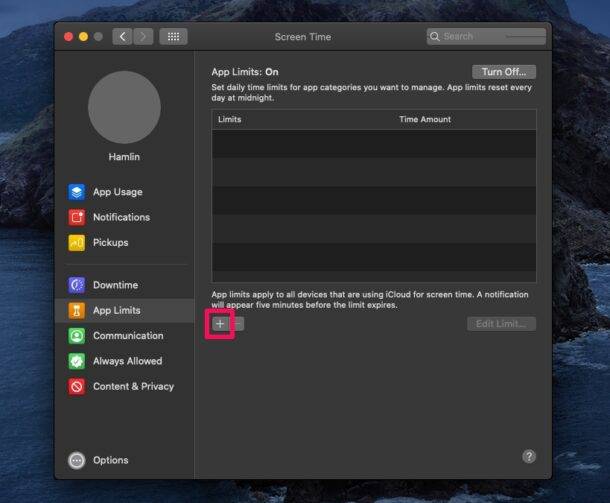
- 现在,您将能够根据其类别找到该应用程序。您可以展开一个类别以查找其下的所有应用程序。或者,您可以使用搜索字段使其更容易。选中应用名称旁边的框以将其选中。您可以选择为一周中的特定日期设置每日时间限制或自定义时间限制,如下所示。根据您的喜好进行配置后,单击“完成”。
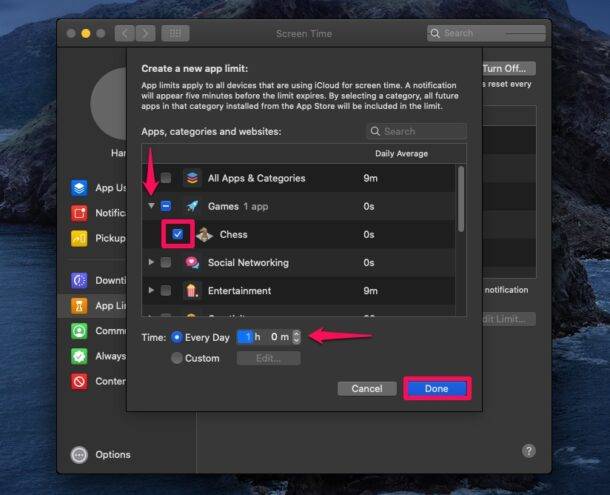
- 该应用程序将显示在启用了限制的应用程序列表中。要禁用应用程序限制,您只需取消选中该框即可。或者,如果您想更改时间限制,可以通过单击“编辑限制”来实现。
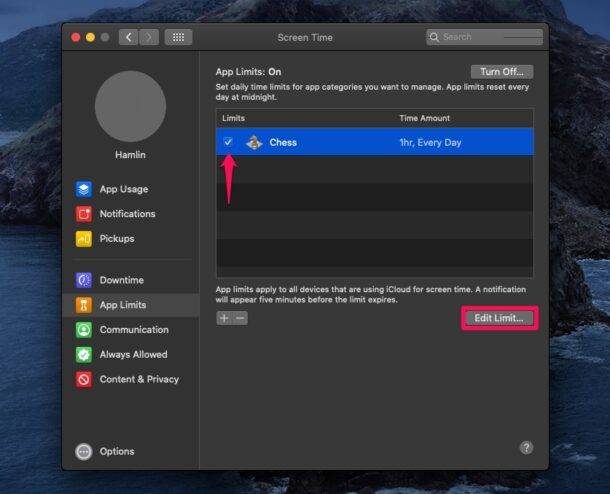
至此,您已经学会了如何使用“屏幕使用时间”来限制 mac 上的应用程序使用。
启用此功能后,您不必担心孩子(或您自己)在应用程序或游戏上花费太多时间。
原创文章,作者:校长,如若转载,请注明出处:https://www.yundongfang.com/yun54886.html
 微信扫一扫不于多少!
微信扫一扫不于多少!  支付宝扫一扫礼轻情意重
支付宝扫一扫礼轻情意重